Cara Membuat Button di Adobe Flash CS3
Pilih File > New > Gunakan ActionScript 2.0 saja > OK.
Buat bentuk lingkaran dengan cara pilih Oval Tool atau bisa juga dengan menekan tombol ‘O’ di keyboard. Bentuk bisa kalian variasikan sekreatif mungkin. Lalu buat tulisan dengan menggunakan Text Tool, contoh hasilnya akan seperti ini.

Klik kanan pada objek tersebut lalu pilih Convert to Symbol (atau bisa dengan menekan tombol F8 pada keyboard).
Akan muncul tampilan seperti di bawah ini, ketikkan nama, pilih Button, klik OK.
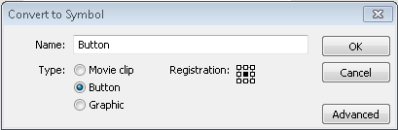
Maka objek akan terlihat seperti di bawah ini.

Untuk memvariasikannya kita bisa klik 2x pada objek yang telah dibuat symbol button, pada panel timeline akan tampil seperti ini.
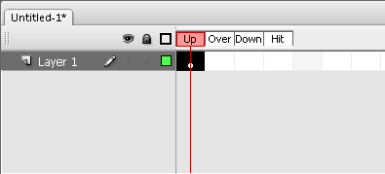
Buat keyframe di Over dan Down dengan cara klik kanan > Insert Keyframe (atau dengan tekan F6).
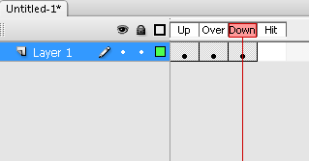
Klik di Over. Kita bisa merubah jenis teks, merubah warna teks, atau merubah bentuk objek menjadi persegi misalnya. Tujuannya adalah agar tampilan button ketika kursor tidak mengarah ke objek berbeda dengan tampilan button ketika kursor mengarah ke objek.




 Oval
Oval
















